1、在Idea中配置git
安装好IntelliJ IDEA后,如果Git安装在默认路径下,那么idea会自动找到git的位置,如果更改了Git的安装位置则需要手动配置下Git的路径。
选择File→Settings打开设置窗口,找到Version Control下的git选项
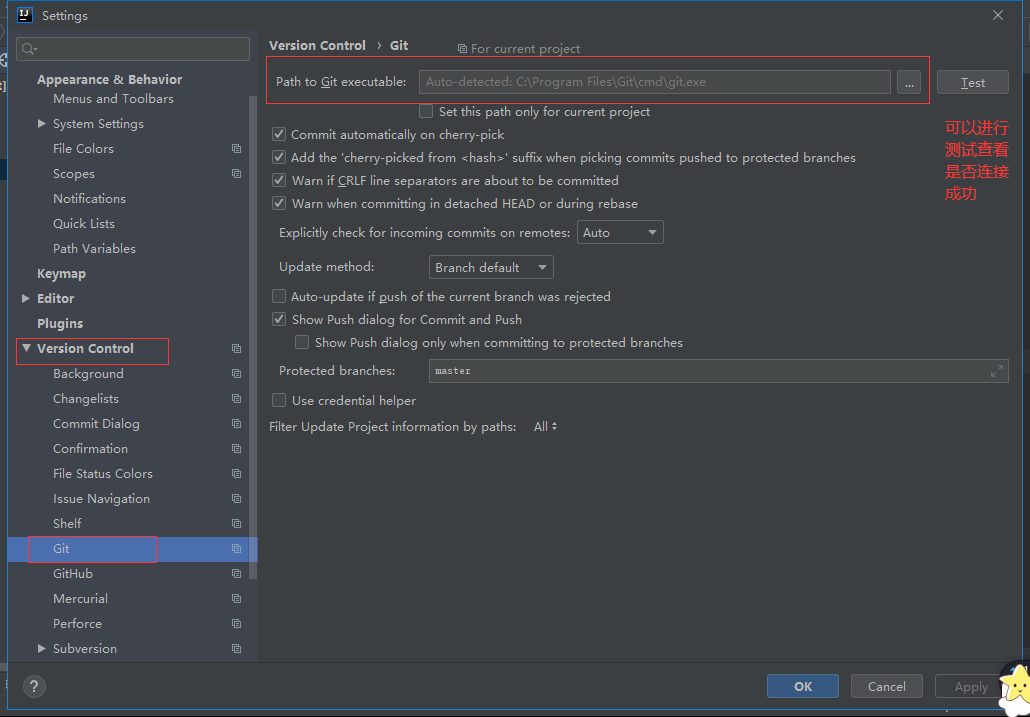
点击“Test”按钮测试是否正确配置
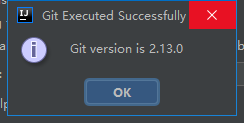
2、 将工程添加至git
1)在idea中创建一个工程

2)创建本地仓库
在菜单中选择“vcs”→Import into Version Control→Create Git Repository...

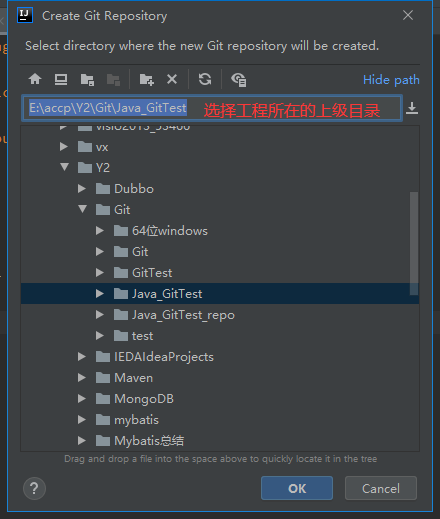
工具栏上就多出了git相关工具按钮

3)将工程添加至本地仓库
直接点击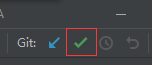 commit按钮,将工程提交至本地仓库
commit按钮,将工程提交至本地仓库
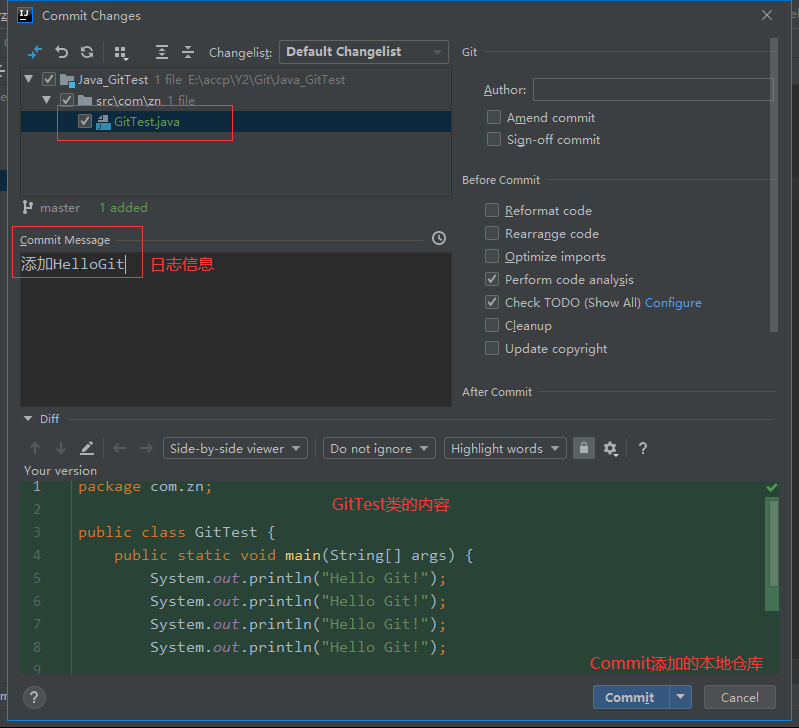
4)推送到远程
在github上创建一个仓库然后将本地仓库推送到远程。
在工程上点击右键,选择git→Repository→push,
或者在菜单中选择vcs→git→push
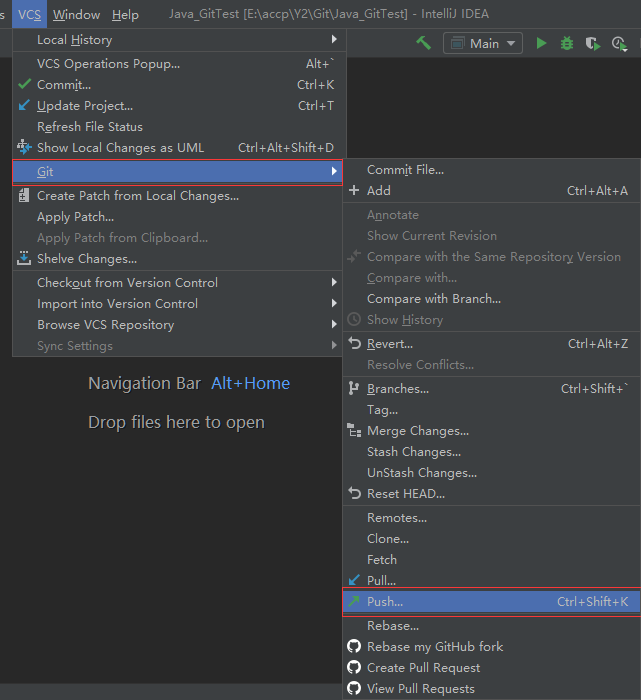
点击“Define remote”链接,配置https形式的URL,git形式的无法通过
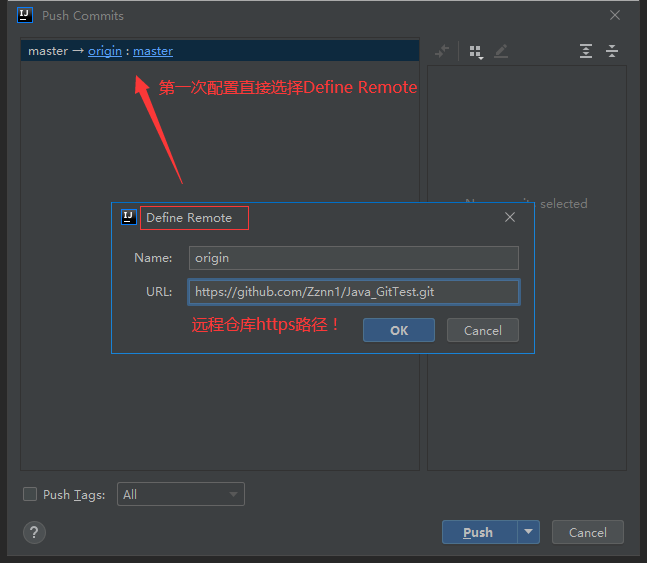
第一次配置推送需要输入github的用户名和密码
第一次配置推送需要输入github的用户名和密码
第一次配置推送需要输入github的用户名和密码
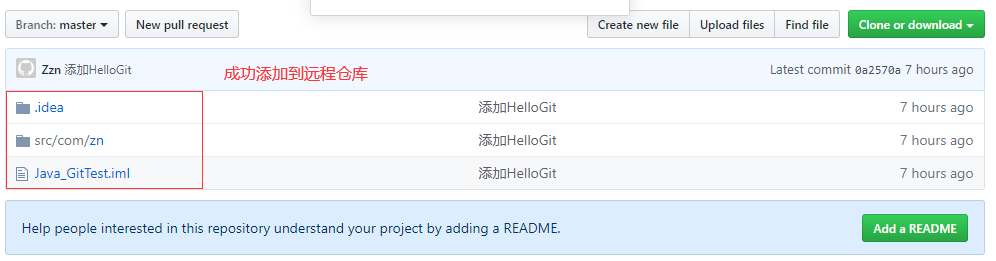
2、 从远程仓库克隆
关闭工程后,在idea的欢迎页上有“Check out from version control”下拉框,选择git
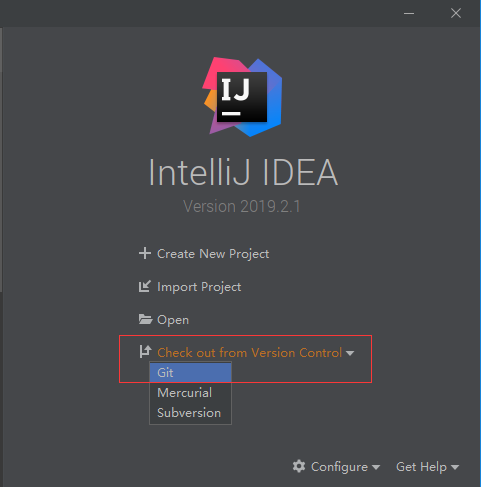
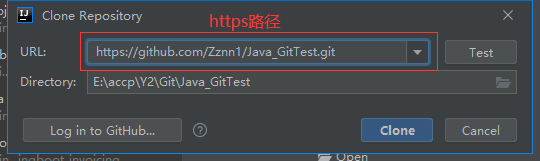
此处仍然推荐使用htts形式的url,点击“test”按钮后显示连接成功。
点击OK按钮后根据提示将远程仓库克隆下来,然后导入到idea中。
3、从服务端拉取代码
(1)远程仓库的fozu拉取到idea中
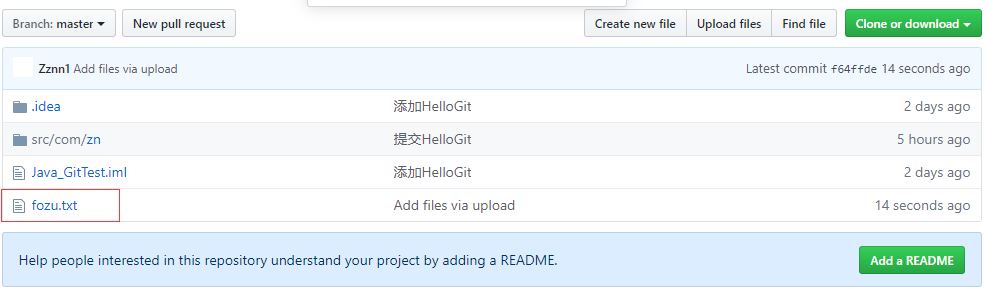
(2)拉取操作

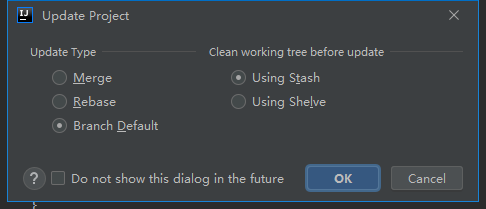
(3)效果
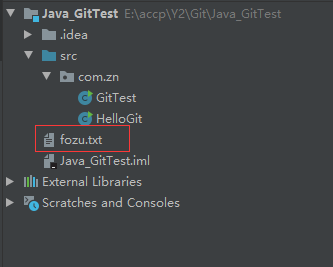
4、分支合并
(1)idea右下角创建新的分支
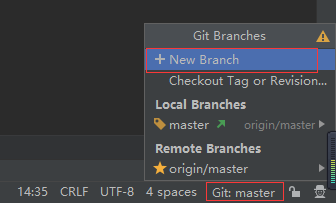
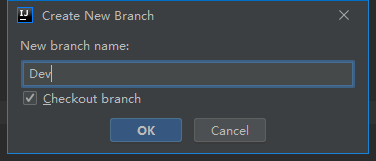
创建Dev分支,直接在Dev分支窗口
(2)提交到本地仓库
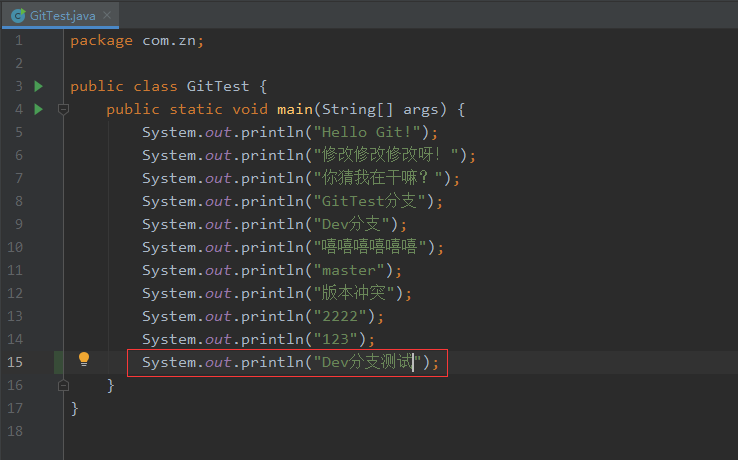

(3)切换到master分支进行Dev合并


5、版本冲突
(1)master分支


(2)Dev分支
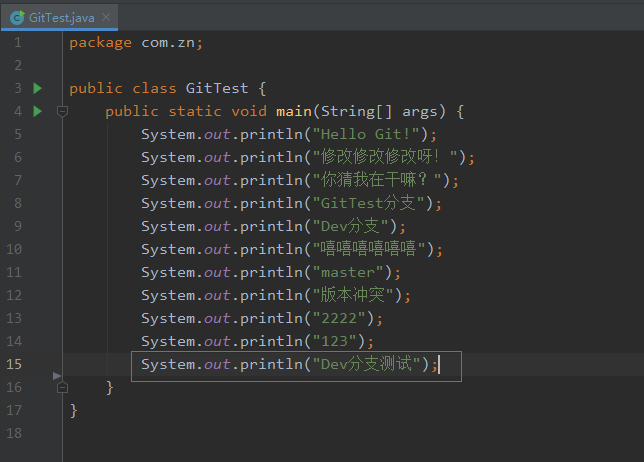

(3)出现版本冲突并解决
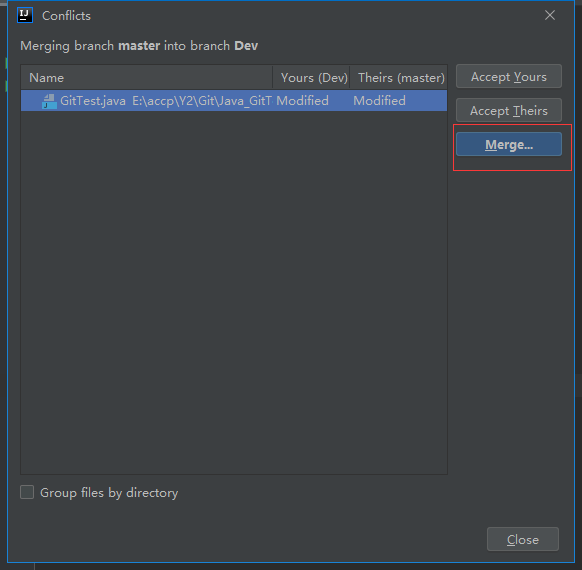
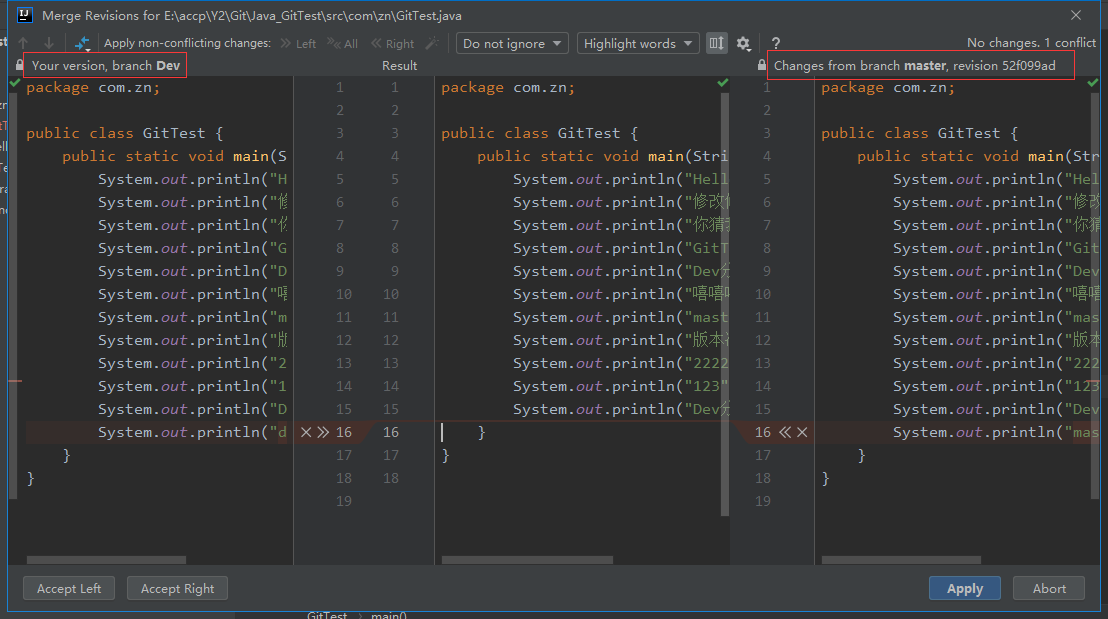
(4)合并效果
